Vše o iOS 26

Apple představil iOS 26 – velkou aktualizaci s novým designem z matného skla, chytřejšími funkcemi a vylepšeními známých aplikací.
Pokud chcete chránit svá zařízení pro ukládání dat před ztrátou a poškozením dat, musíte vědět, co je to bit rot.
Jako velkokapacitní paměťové zařízení pro naše počítače používáme pevné disky (HDD) a SSD (Solid State Drive). Tato úložiště jsou nepochybně efektivní a nákladově efektivní. Ale žádná z nich netrvá věčně.
Mezi různými omezeními těchto úložišť je bitová hniloba považována za nejinvazivnější. Může poškodit vaše data a ve vážných případech je znepřístupnit. Měli byste správně a podrobně rozumět bitové hnilobě, abyste ochránili svá drahocenná data.
Co je Bit Rot?
Bitová hniloba označuje zhoršení dat, ke kterému dochází v počítačových úložných zařízeních, jako jsou HDD, SSD a digitální pásky. Tento jev je také známý jako hniloba dat, degradace dat, zhoršování kvality dat a rozpad dat.
Někdy, když výstup SSD nebo čtecí hlava disků odesílá nesprávná data, nazývá se to také bit rot. Jinými slovy, bitová hniloba je pomalá degradace dat a souborů, když jsou uloženy v mediálních zařízeních, jako jsou HDD, SSD, DVD, CD, digitální pásky atd.
V případě minimálního zhoršení máte k souborům stále přístup. Ale když bitová hniloba ovlivní celé zařízení, nebudete mít přístup k datům. Vážná hniloba bitů ve skutečnosti vede k neobnovitelným datovým bitům, které ani aplikace pro obnovu dat nedokážou obnovit.
Formátová hniloba je dalším typem bitové hniloby. Stává se to, když moderní počítače ukládají soubor s nepodporovaným formátem dat. Například DOC je starší formát souboru DOCX. Přestože jsou nejnovější soubory textových dokumentů společnosti Microsoft uloženy ve formátu DOCX, stále podporuje soubory DOC. Proto můžete stále otevírat a prohlížet soubory DOC na svém moderním počítači.
Vývojáři však často vytvářejí pokročilejší formáty souborů a přestávají podporovat staré formáty.
Tím pádem nebudete moci přistupovat k obsahu těchto starých souborů pomocí jakéhokoli hardwaru nebo softwaru. Tato situace se nazývá bit rot nebo format rot.
Čtěte také: Co je paměťové zařízení?
Důvody hniloby bitů v různých úložných zařízeních
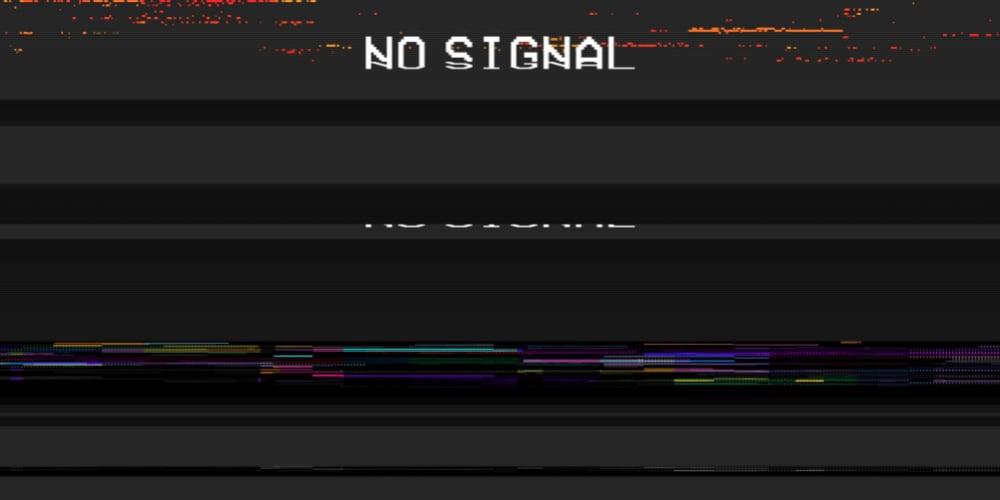
Důvody hniloby bitů v různých úložných zařízeních
Při dalším používání paměťového média na něm v průběhu času dochází k opotřebení, které způsobí hnilobu bitů. Nicméně zde jsou důvody, které mohou být zodpovědné za hnilobu bitů v různých zařízeních:
1. Děrné štítky a pásky
Suroviny těchto skladovacích zařízení pocházejí z přírodních zdrojů. Média tedy postupem času postupně hnijí.
2. Magnetická paměťová zařízení
Když už mluvíme o magnetických úložných zařízeních, jako jsou HDD a magnetické pásky, elektrické, elektronické a environmentální znečišťující látky mohou zasahovat magnetismem – komponentou, kterou tato média používají k ukládání dat.
V takových zařízeních dochází k hnilobě dat v důsledku opotřebení. Data se stanou nedostupnými, když se magnetická polarita těchto zařízení změní na bitové úrovni.
3. Jednotky SSD
Místo magnetických disků používají SSD pro ukládání dat v polovodičových čipech hradla NAND nebo NOT-AND. Počítač tedy může číst data z tohoto zařízení 35krát rychleji než HDD. V tomto úložišti způsobuje únik náboje NAND článku hnilobu.
Přestože plovoucí bránu chrání izolované vrstvy, elektrický náboj může stále postupně unikat. Pokud pravidelně používáte SSD, může dojít pouze k malému hnilobě, kterou lze obnovit pomocí výkonného softwaru. Abyste předešli vážnému hnilobě bitů na SSD, musíte zařízení připojit ke zdroji napájení alespoň jednou za dva roky.
Přečtěte si také: Co je NVMe přes TCP (NVMe/TCP)
4. Úložiště optických médií
CD, DVD a Blu-Ray disky jsou kategorizovány jako optická paměťová zařízení. Tato úložiště mohou být poškozena různými faktory prostředí, včetně tepla, vlhkosti, prachu atd. Tyto prvky brání čtecí hlavě dat extrahovat data z průhledného plastového povrchu takových zařízení. Je to jeden typ hniloby.
Jak detekovat Bit Rot?
Bit rot lze detekovat častou kontrolou integrity souboru pomocí algoritmu pro zpracování zpráv 5 nebo MD 5 kontrolního součtu. Cílem je vytvořit digitální podpis původního souboru pomocí matematického algoritmu pomocí kontrolního součtu MD5.
Po několika měsících od první kontroly integrity souboru spusťte další kontrolu stejné úložné jednotky nebo souboru. Kontrolní součet MD5 by vám měl poskytnout stejnou digitální stopu nebo hash kód, který vygeneroval minule.
Pokud se oba hash kódy shodují, nedochází k žádné bitové hnilobě. Pokud však existuje nějaký rozdíl, je vysoce pravděpodobné, že soubor bude trochu shnít, pokud někdo nezmění obsah souboru.
Jak můžete zabránit hnilobě bitů?
Pokud jde o velkokapacitní paměťové zařízení, bitová hniloba je nevyhnutelná. Není možné tomu úplně zabránit. Můžete však provádět vícevrstvá preventivní opatření proti ztrátě dat, abyste minimalizovali riziko ztráty dat a poškození vašich obchodních dat.
1. Používejte vysoce kvalitní HDD a SSD
Nikdy byste neměli dělat kompromisy v kvalitě svých úložných zařízení. Musíte používat pevné disky nejvyšší kvality, protože tyto ukládají data na kovové desky. Získání SSD od spolehlivých značek vám pomůže minimalizovat možnost ztráty dat v důsledku vážné hniloby bitů.
Pokud také používáte pevné disky pro velkokapacitní úložiště nebo archivaci dat, vždy volte vysoce kvalitní pevné disky před nestandardními pevnými disky.
Související údaje: Nejlepší levné SSD 2022, Nejlepší HDD pro hry 2022, Nejlepší externí pevné disky 2021
2. Aktualizujte formátování souboru
Můžete také použít aktualizované formáty souborů, abyste zabránili hnilobě bitů na základě formátu souboru. Kdykoli vývojář vydá upgrade vašeho softwaru a souvisejících souborů, musíte jej aktualizovat co nejdříve.
Pokud například pro správu dokumentů používáte Microsoft 365, musíte použít nejnovější aktualizaci k převedení formátů souborů na DOCX, XLSX a PPTX. Pokud používáte staré formáty souborů, jako jsou DOC, XLS a PPT, budete mít větší šanci, že se trochu zkazí.
3. Proveďte kontrolu dat
Protože většina operačních systémů má vestavěné nástroje pro kontrolu dat, můžete je použít k časté kontrole uložených dat. Pomůže vám ověřit, zda vaše úložná zařízení mají požadovanou úroveň integrity dat. V případě jakýchkoli známek úpadku dat můžete zkopírovat data na primární disk ze záložního řešení a opravit tak již nastalou bitovou hnilobu.
4. Často zálohujte data
I když je nemožné bit rot úplně zastavit, pravidelné zálohování dat vám pomůže obnovit ztracená data ze záložní kopie cloudu nebo místní platformy. Pokud si vaše firma nemůže dovolit projít žádným provozním výpadkem, musíte zálohovat data bez jakéhokoli přemýšlení.
Můžete naklonovat data celého disku a uložit je na záložní disk. Ve scénářích, jako je selhání primárního HDD, se můžete bez problémů připojit k záložnímu HDD. Svá data můžete také zálohovat v cloudových úložištích, jako je Google Cloud, Microsoft Onedrive, AWS, Dropbox atd.
Na základě vámi zvoleného plánu bude platforma bezpečně ukládat vaše data po stanovenou dobu. Není třeba kupovat další hardware ani software.
5. Replikace dat
Pokud máte přístup k více počítačům, zejména pokud jste součástí vzdělávacího institutu nebo obchodní organizace, můžete zkusit replikaci dat, abyste se vypořádali s bitovou hnilobou. S těmito počítači můžete vytvořit síť LAN a připojit k ní všechna úložná zařízení.
Nyní můžete snadno vytvářet kopie důležitých souborů na všechny pevné disky v síti. Pokud jeden z pevných disků selže, můžete obnovit data z ostatních pevných disků.
Závěr
Bit rot je vážný, ale nevyhnutelný problém s úložnými zařízeními. Bez ohledu na to, jaké zařízení používáte pro ukládání dat, může se vám časem stát, že se vám stane hniloba.
Zde jsem zahrnul příznaky hniloby, abyste si mohli všimnout problému, jakmile bude zřejmý. Můžete také praktikovat zde zmíněná preventivní opatření.
Trpěli jste někdy hnilobou? Sdělte nám své zkušenosti v sekci komentářů. Tento článek byste měli také sdílet se svými přáteli, aby si byli vědomi tohoto problému.
Přečtěte si také, jak nainstalovat NVMe SSD na stolní počítač nebo notebook .
Apple představil iOS 26 – velkou aktualizaci s novým designem z matného skla, chytřejšími funkcemi a vylepšeními známých aplikací.
Studenti potřebují pro studium specifický typ notebooku. Měl by být nejen dostatečně výkonný, aby dobře poskytoval výkon ve zvoleném oboru, ale také dostatečně kompaktní a lehký, aby ho bylo možné nosit s sebou celý den.
V tomto článku vám ukážeme, jak znovu získat přístup k pevnému disku, když selže. Pojďme na to!
Na první pohled vypadají AirPods stejně jako kterákoli jiná bezdrátová sluchátka. To se ale všechno změnilo, když bylo objeveno několik málo známých funkcí.
Přidání tiskárny do systému Windows 10 je jednoduché, i když proces pro kabelová zařízení se bude lišit od postupu pro bezdrátová zařízení.
Jak víte, RAM je velmi důležitá hardwarová součást počítače, která slouží jako paměť pro zpracování dat a je faktorem, který určuje rychlost notebooku nebo stolního počítače. V níže uvedeném článku vám WebTech360 představí několik způsobů, jak kontrolovat chyby RAM pomocí softwaru ve Windows.
Ať už hledáte NAS pro váš domov nebo kancelář, podívejte se na tento seznam nejlepších NAS zařízení pro ukládání dat.
Údržba vašich 3D tiskáren je velmi důležitá pro dosažení nejlepších výsledků. Zde jsou některé důležité tipy, které je dobré mít na paměti.
Přečtěte si tento článek, abyste se dozvěděli jednoduchý krok za krokem proces, jak připojit notebook k projektoru nebo TV v OS Windows 11 a Windows 10.
Připravujete se na večer her a bude to velké - právě jste si pořídili hru „Star Wars Outlaws“ na streamovací službě GeForce Now. Objevte jediný známý způsob, jak opravit kód chyby GeForce Now 0xC272008F, abyste mohli znovu hrát hry od Ubisoftu.







